편집한 동영상을 구글 드라이브에 올리는 방법
반디컷 3.7.0 버전부터는 편집한 동영상을 구글 드라이브(Google Drive)에 바로 업로드하는 기능을 제공합니다. 구글 드라이브에 업로드 된 동영상은, 어디에서나 파일을 열어볼 수 있고, 원하는 사람과 공유할 수 있습니다.
» 구글 드라이브에 대해 자세히 알고 싶으시면 여기를 눌러주세요!
구글 드라이브 업로드 기능을 처음 사용하시는 경우, 다음 내용을 참조해 주시기 바랍니다.
1. 반디컷의 작업 완료 화면에서, [ ⌵ 버튼] 클릭-> 구글 드라이브 선택 -> [업로드] 버튼을 클릭합니다.
2가지 방법 중 한 가지를 선택할 수 있습니다.
- 공유하지 않음: 본인의 구글계정에서만 업로드 된 동영상을 볼 수 있습니다.
- 공유 링크 생성: 링크가 있는 모든 사용자가 업로드 된 동영상을 볼 수 있습니다.
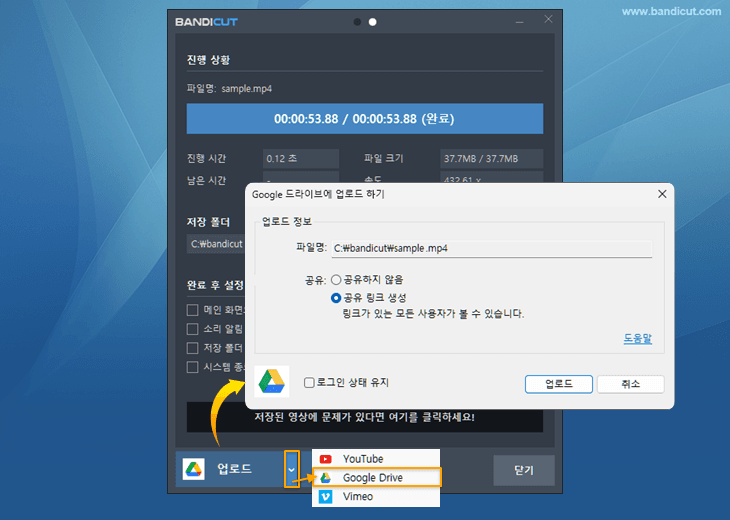
2. 구글 드라이브 로그인 창에서 'Google 계정으로 로그인'하거나, '계정 만들기'로 Google 계정을 생성합니다.
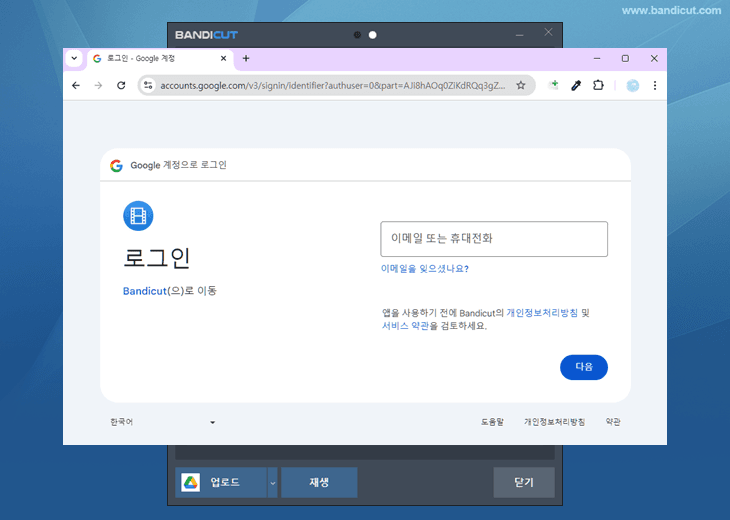
3. Google 계정을 입력하고, '계속'을 클릭합니다.
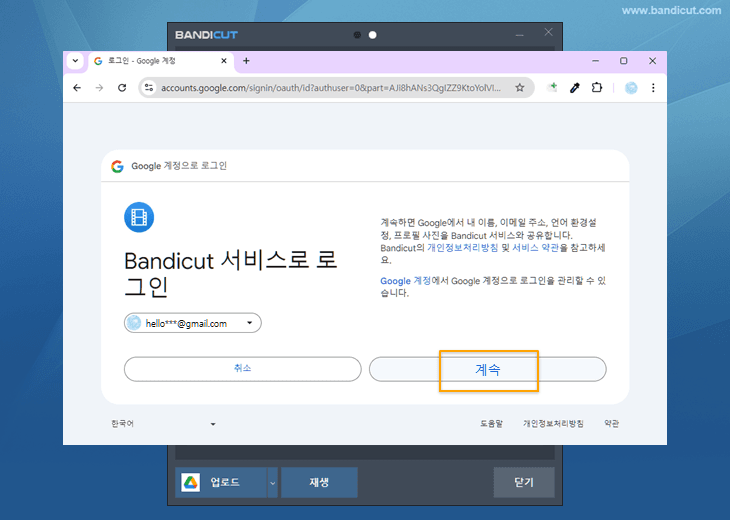
4. 엑세스 요청 창에서, 구글 드라이브 관리 항목을 체크하고 '계속'을 누릅니다.
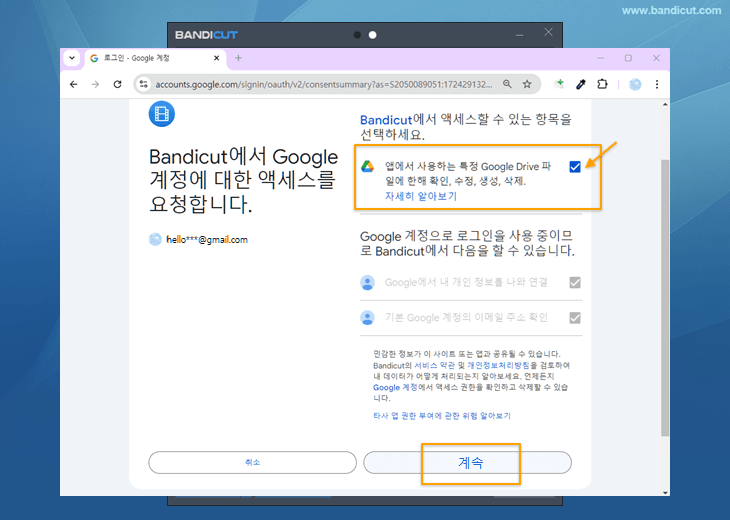
5. 이제, 반디컷에서 구글 드라이브로 동영상 업로드가 진행됩니다.

6. 업로드 완료 후, [이동] 버튼을 클릭하면, 업로드된 동영상을 구글 드라이브에서 확인할 수 있습니다.
[공유 링크 복사] 버튼을 클릭하면, 다른 사람들에게 공유할 링크가 클립보드에 복사됩니다.
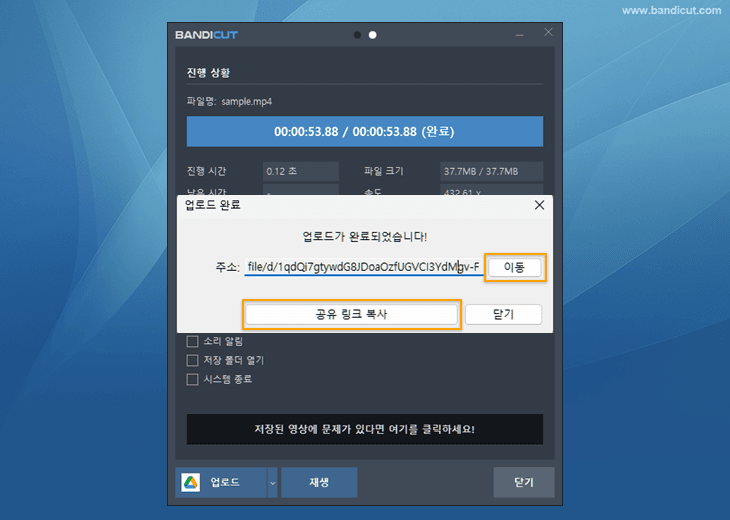
[에러 메시지] Request had insufficient authentication scopes
구글 드라이브 업로드 시 위와 같은 에러가 나타날 경우, 구글 계정으로 로그인할 때 뜨는 엑세스 요청 창에서, 구글 드라이브 관리 항목을 체크 하고, 업로드하여 주시기 바랍니다.
하고, 업로드하여 주시기 바랍니다.
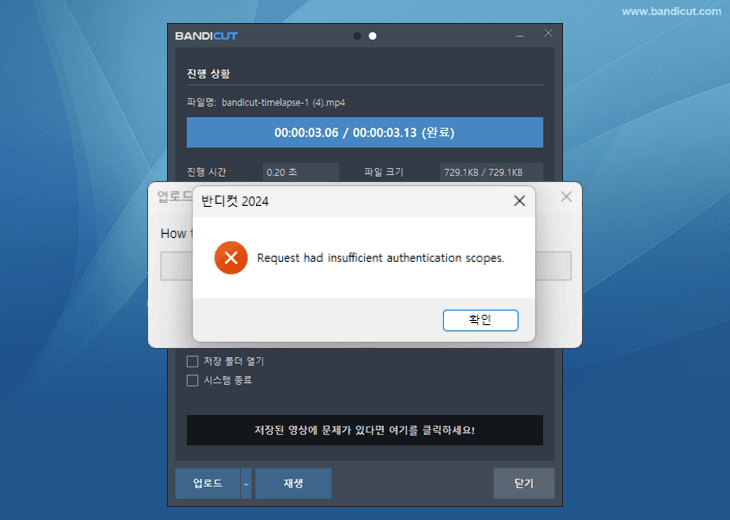
다른 고급 활용팁 보기 (전체)
- 동영상 편집: 자르고 나서 합치지 말고, 합치고 나서 자르기
- 프레임 단위로 동영상을 정밀하게 편집하는 방법
- 동영상 파일의 용량을 줄이는 방법
- 동영상 업로드 기능 (유튜브 + 비메오)
- 여러 개의 파일을 동시에 편집하는 방법 (다중 작업)
- 동영상 이미지 프레임 추출하기, 동영상 화면 캡처
- 타임랩스 동영상을 쉽게 제작하는 방법
- H.264 소프트웨어 인코더 vs 하드웨어 인코더
- 반디컷의 영상 편집 정보를 프로젝트 파일로 저장하기
- DVD 동영상 편집 - VOB파일 편집, 자르기, 붙이기
- 반디컷의 설정값을 다른 PC의 반디컷에 동일하게 적용하는 방법
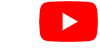 유튜브에 올리기
유튜브에 올리기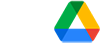 구글드라이브에 올리기
구글드라이브에 올리기 비메오에 올리기
비메오에 올리기
